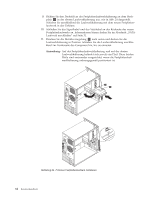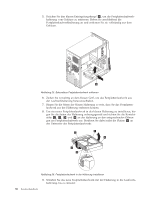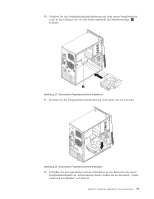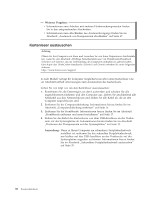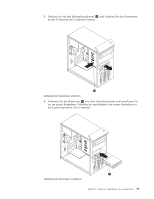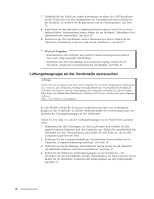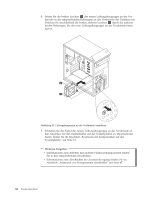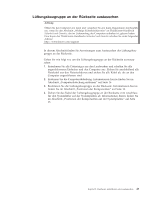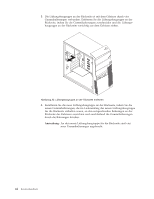Lenovo ThinkCentre A63 (German) User Guide - Page 47
Entfernen Sie die Halterung
 |
View all Lenovo ThinkCentre A63 manuals
Add to My Manuals
Save this manual to your list of manuals |
Page 47 highlights
5. Drücken Sie auf den Entriegelungsknopf 1 und schieben Sie den Kartenleser an der Vorderseite des Computers heraus. Abbildung 29. Kartenleser entfernen 6. Entfernen Sie die Halterung 1 von dem alten Kartenleser und installieren Sie sie am neuen Kartenleser. Schieben Sie anschließend den neuen Kartenleser in die Laufwerkposition, bis er einrastet. Abbildung 30. Kartenleser installieren Kapitel 2. Hardware installieren oder austauschen 39

5.
Drücken Sie auf den Entriegelungsknopf
±1²
und schieben Sie den Kartenleser
an der Vorderseite des Computers heraus.
6.
Entfernen Sie die Halterung
±1²
von dem alten Kartenleser und installieren Sie
sie am neuen Kartenleser. Schieben Sie anschließend den neuen Kartenleser in
die Laufwerkposition, bis er einrastet.
Abbildung 29. Kartenleser entfernen
Abbildung 30. Kartenleser installieren
Kapitel 2. Hardware installieren oder austauschen
39